Greenscreen-Effekt er et populært værktøj inden for videoproduktion, der giver dig mulighed for at erstatte baggrunde og skabe kreative scener. Uanset om du arbejder for YouTube, præsentationer eller andre projekter, kan forståelsen og den korrekte anvendelse af Greenscreen-effekten give dit materiale et professionelt præg. I denne vejledning lærer du trin for trin, hvordan du effektivt bruger Greenscreen-effekten i iMovie.
Vigtigste indsigter
- Greenscreen-effekten giver dig mulighed for at erstatte en ensartet baggrund med et vilkårligt billede eller video.
- For at opnå optimale resultater er kvaliteten af optagelsen og baggrunden afgørende.
- iMovie tilbyder forskellige værktøjer til at anvende og tilpasse Greenscreen-effekten.
Trin-for-trin vejledning
Trin 1: Forbered dine optagelser
Inden du arbejder med Greenscreen-effekten i iMovie, skal du først have en passende optagelse, der er lavet foran en ensartet grøn baggrund. Normalt er Greenscreen lavet af stof, der er fastgjort med en stang og dækker hele baggrunden. Dette sikrer, at du effektivt kan erstatte din baggrund senere. Sørg for, at din Greenscreen er godt oplyst og fri for folder, så optagelsen bliver af høj kvalitet.
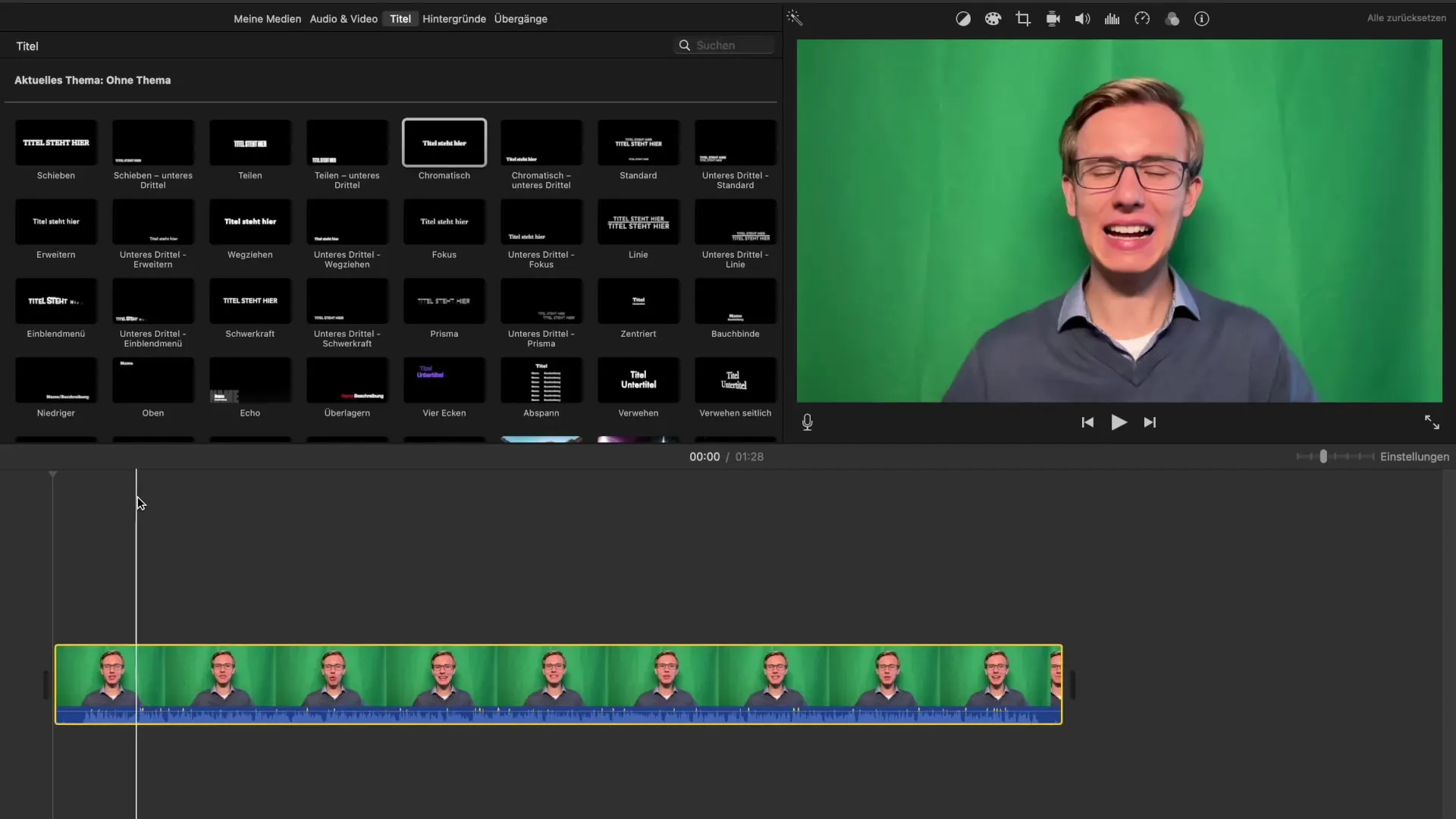
Trin 2: Importer dine optagelser til iMovie
Næste skridt er at importere din Greenscreen-optagelse samt den ønskede baggrund til iMovie. Sørg for, at baggrunden er det første klip, du importerer. Du kan nemt oprette en ensfarvet grøn baggrund selv eller downloade en fra internettet.
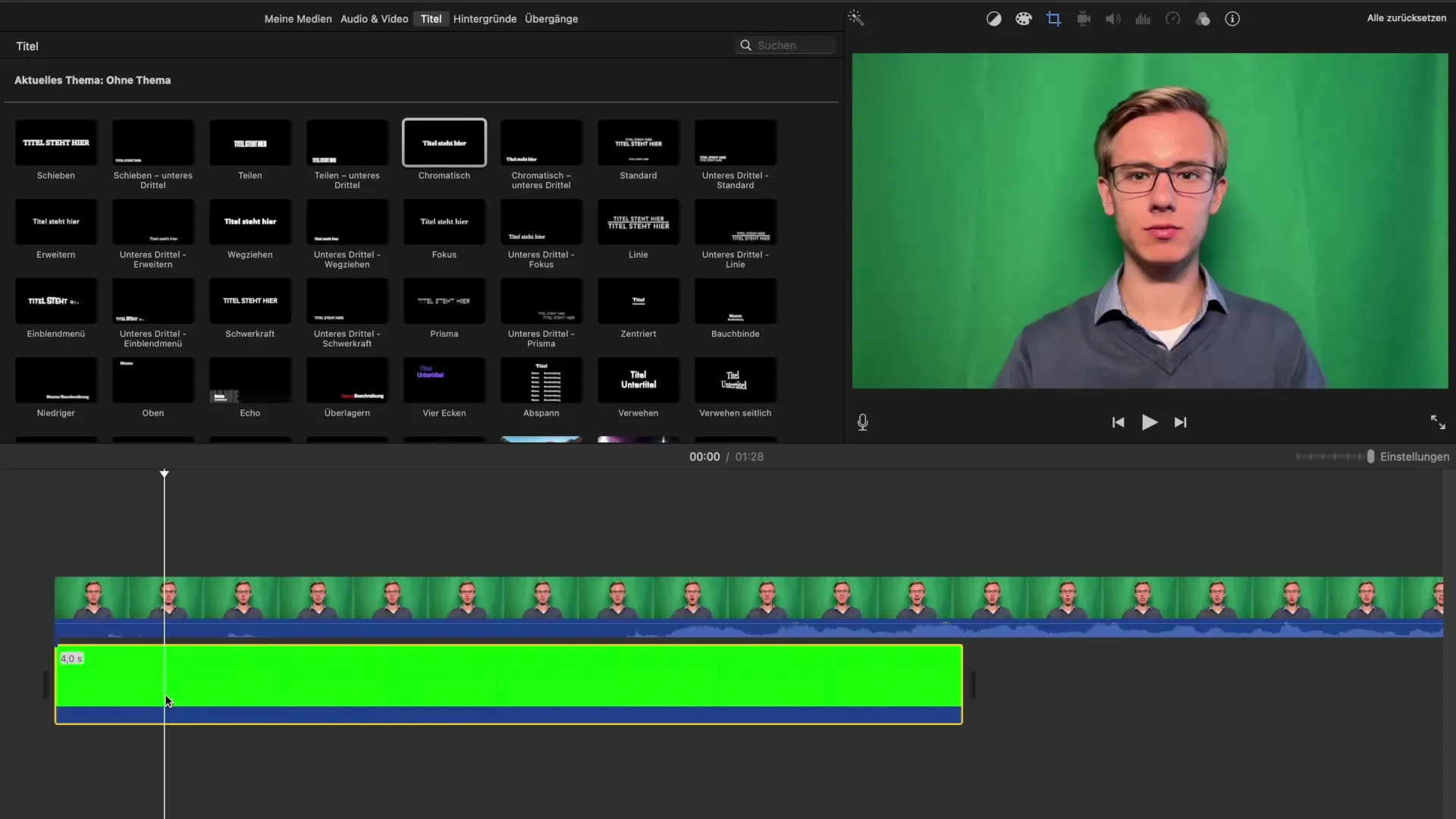
Trin 3: Tilføj baggrunden
Nu skal du indsætte den grønne baggrund som det første lag i dit projekt. Klik på knappen "Medier" og vælg den baggrund, du har importeret. Dette er afgørende, da iMovie ikke tillader, at Greenscreen placeres under optagelsen.
Trin 4: Anvend Greenscreen-effekten
Når baggrunden er tilføjet, skal du klikke på din Greenscreen-optagelse. Der vises en ny menu, hvor du kan vælge "Green/Blue Screen"-effekten. Klik på den for at anvende effekten. Hvis anvendelsen lykkes, vil du se, at den grønne baggrund er fjernet.
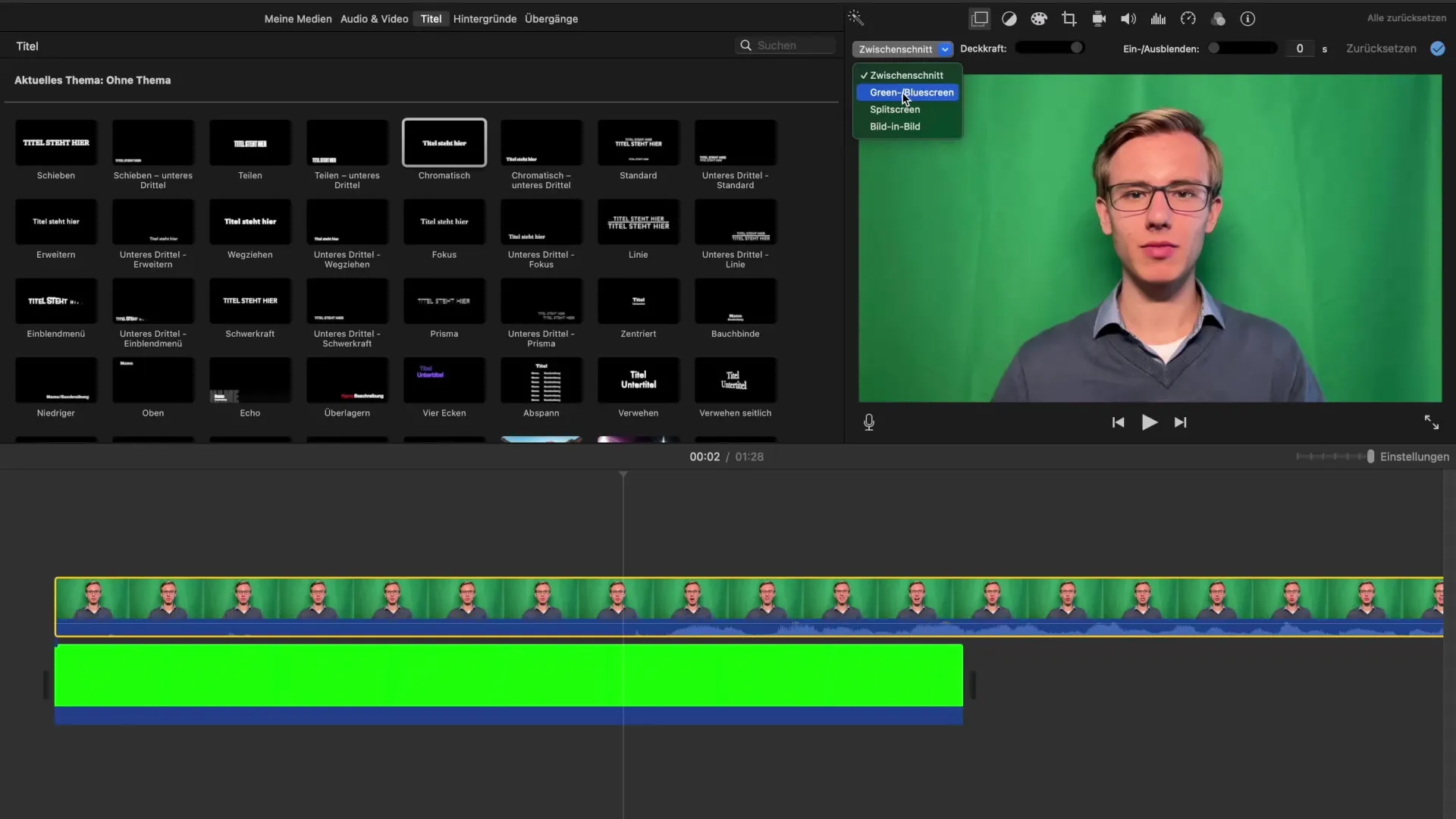
Trin 5: Perfektér lagene
Desværre kan baggrunden muligvis ikke blive perfekt fjernet, og der kan være rester eller skygger fra Greenscreen synlige. Brug viskelæderværktøjet fra menuen til at rette de uønskede områder manuelt. Dette kan betydeligt forbedre kvaliteten af din video.
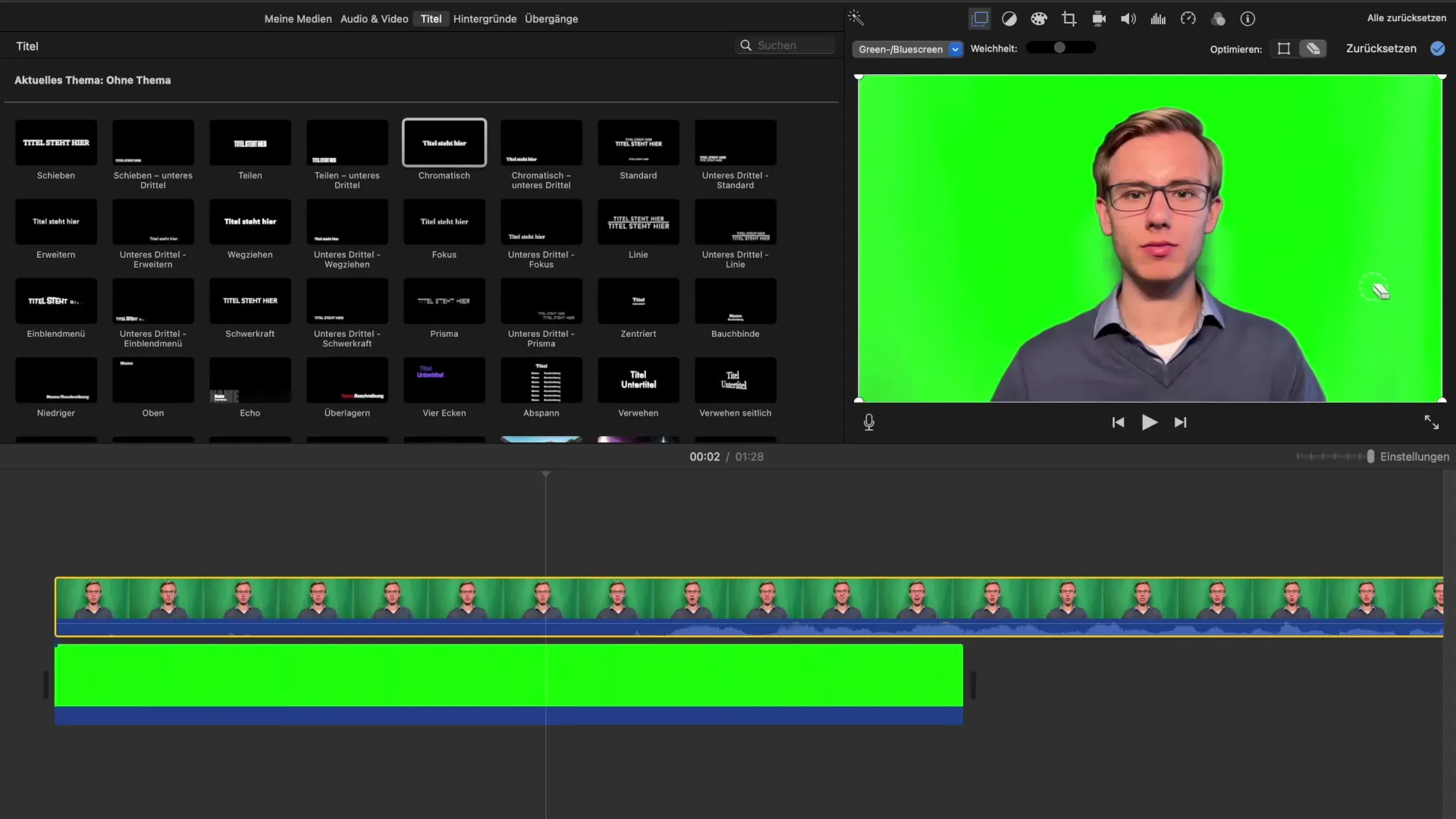
Trin 6: Juster størrelse og position
Nu er det tid til at skalere din Greenscreen-optagelse (dit klip med den fjernede baggrund) og justere positionen. Vælg klippet og træk det til den ønskede størrelse. Du kan også ændre klippets position i videoen for at sikre, at det hele ser godt ud. Sørg for, at dine justeringer ikke forstyrrer det samlede billede.
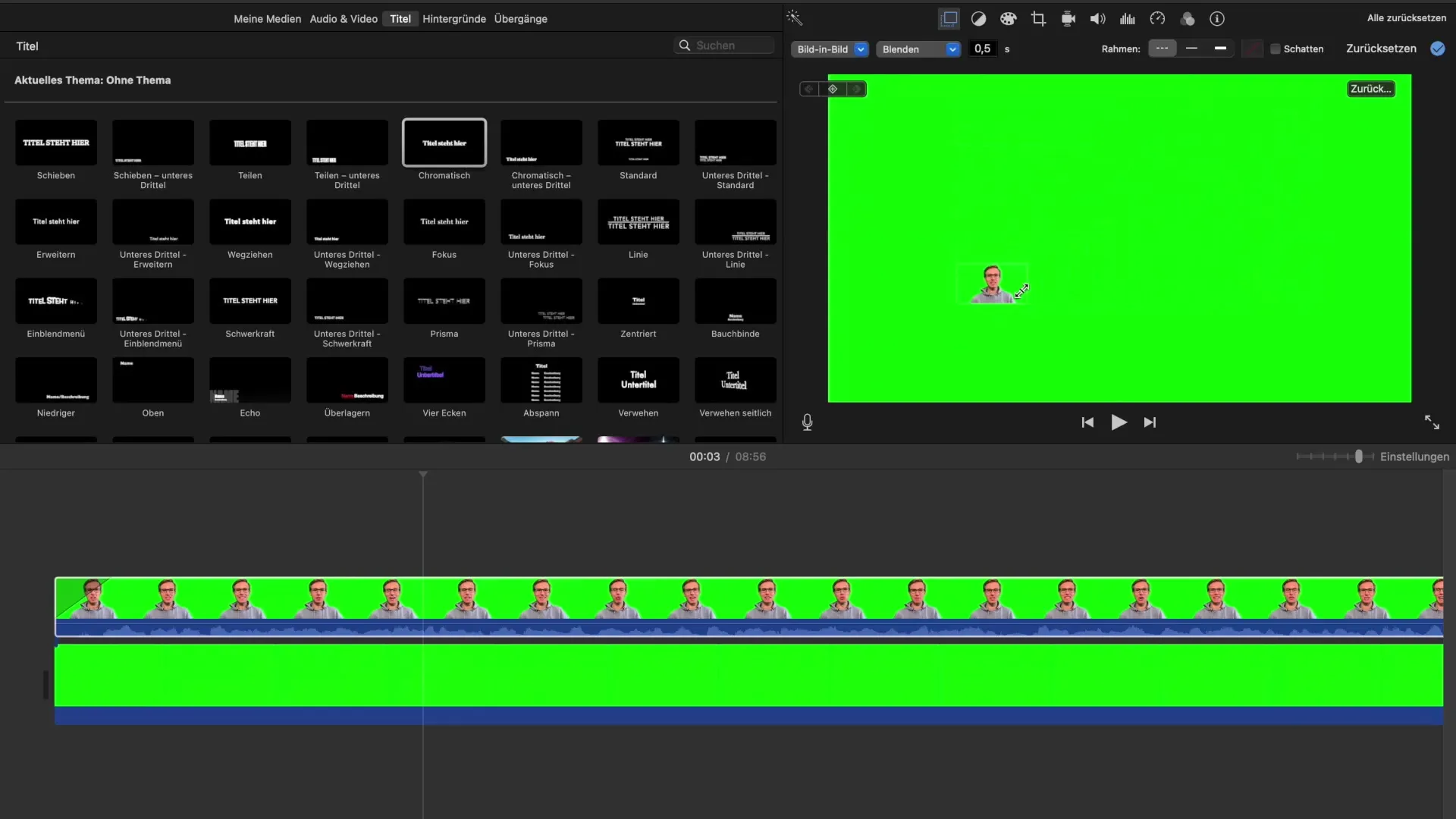
Trin 7: Eksporter videoen
Når alt er arrangeret og optimeret, kan du eksportere videoen. Gå til "Arkiv" og vælg "Del". Du får så mulighed for at eksportere videoen i forskellige formater. Giv din video et sigende navn og gem den.
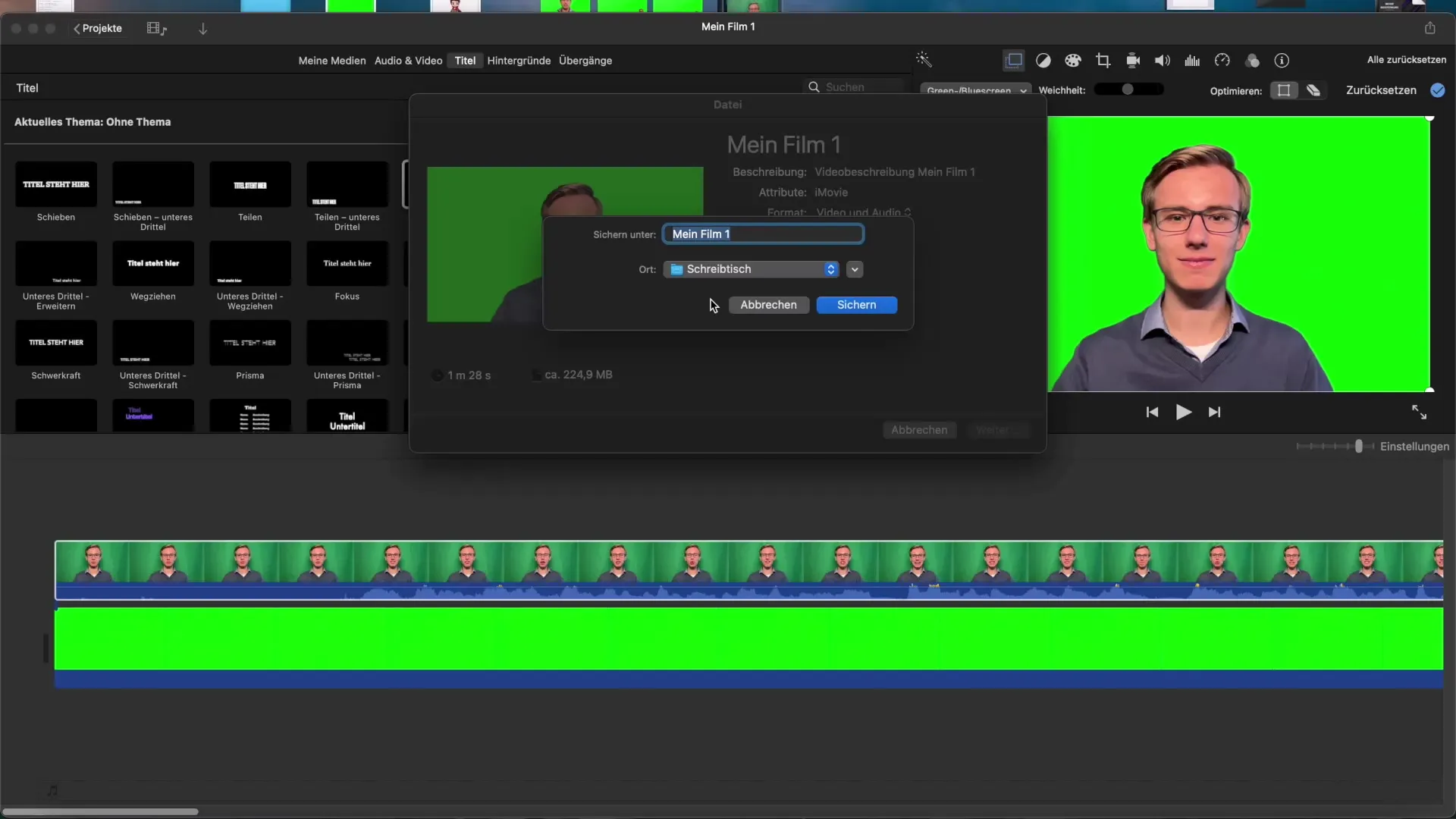
Trin 8: Yderligere justeringer
Hvis du ønsker det, kan du nu tilføje yderligere justeringer som skygger eller effekter for at gøre videoen endnu mere tiltalende. Disse muligheder finder du også i effekterne-menuen i iMovie.
Trin 9: Endelig gennemgang og sletning
Gennemgå din video i forhåndsvisning for at sikre, at alle overgange og det samlede billede er, som du ønsker det. Fjern de oprindelige klip fra dit projekt, så snart du er tilfreds med det endelige resultat.
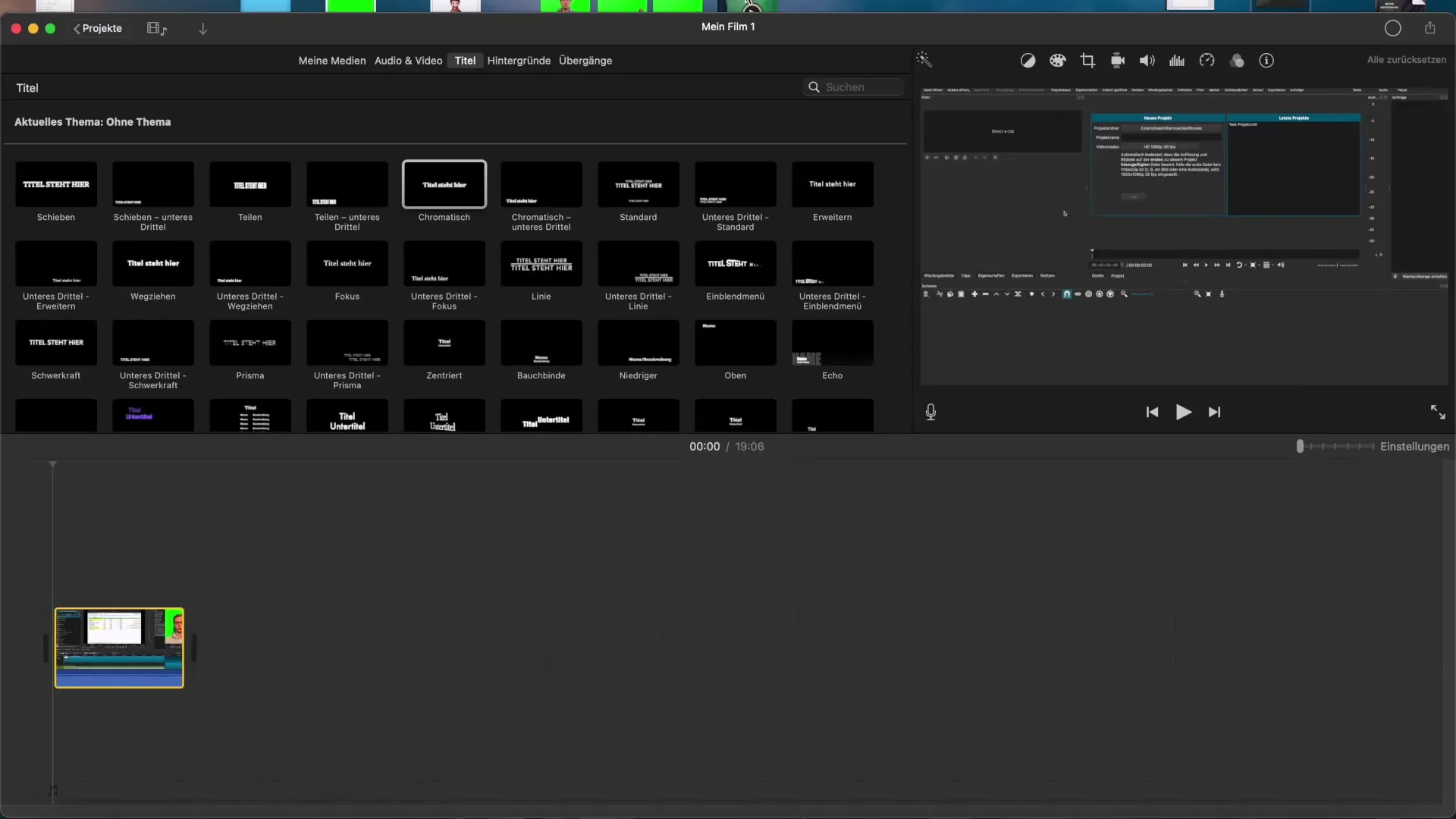
Trin 10: Endelig eksport
For at gemme dit endelige projekt, skal du eksportere videoen igen og vælge "Arkiv" og "Del" igen. Disse trin sikrer, at de endelige justeringer bevares.
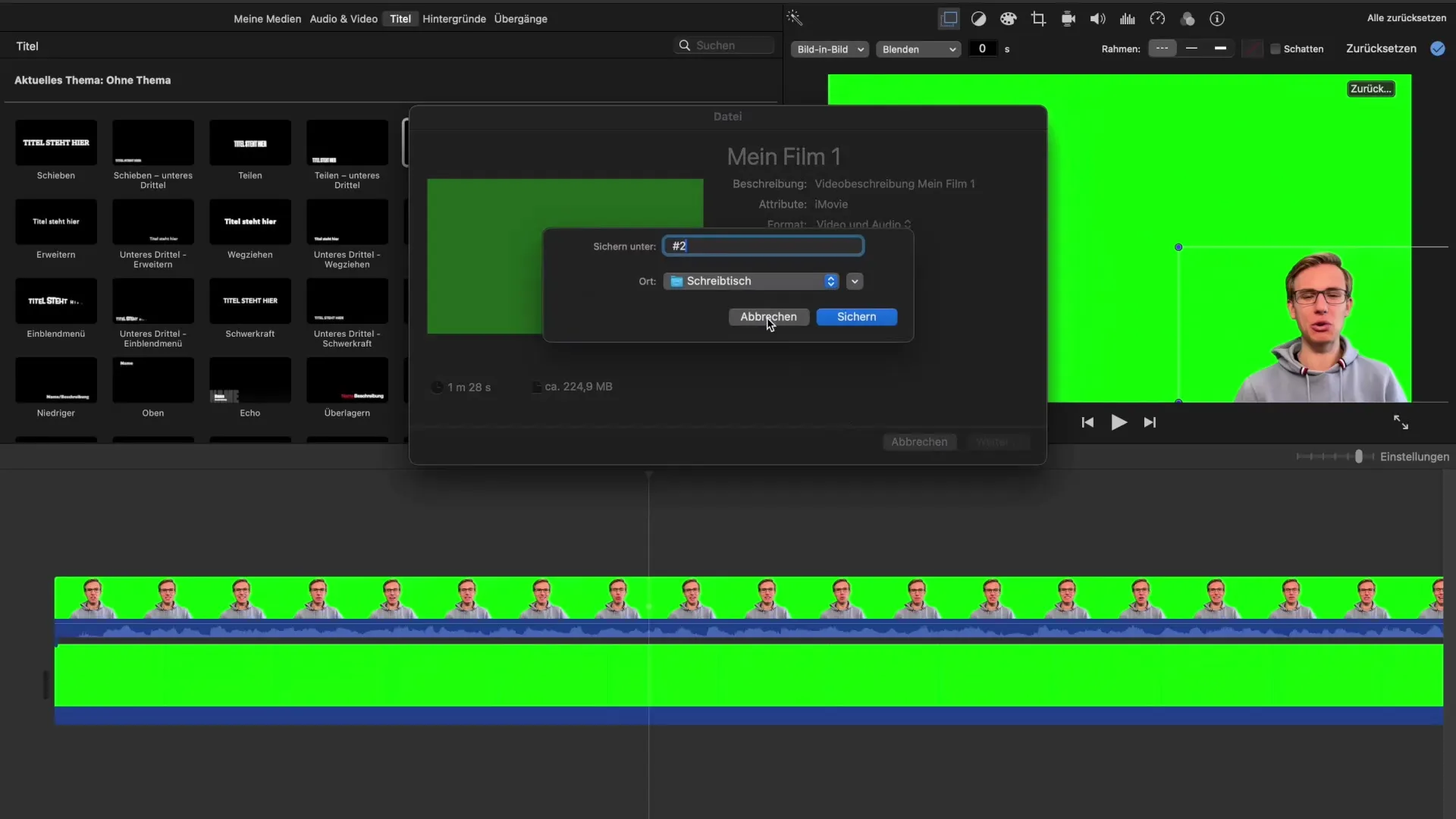
Resumé - Greenscreen-effekt i iMovie: En omfattende vejledning
Brugen af Greenscreen-effekten i iMovie er en kreativ proces, der kræver nogle trin, men med den rette vejledning er den let at håndtere. Du bør altid sørge for, at dine optagelser er godt oplyst, og at du arbejder med en kvalitets Greenscreen for at opnå de bedste resultater. Med de rigtige værktøjer i iMovie kan du skabe fantastiske baggrunde i dine videoer og imponere dit publikum.
Ofte stillede spørgsmål
Hvor vigtigt er baggrunden for Greenscreen-effekten?En homogen, godt oplyst baggrund er afgørende for at opnå optimale resultater.
Kan jeg bruge andre farver end grøn?Ja, du kan også bruge en blå baggrund, men vær opmærksom på passende tøj.
Hvad gør jeg, hvis jeg ser skygger eller rester af baggrunden?Brug viskelæderværktøjet i iMovie til at rette problematiske områder.
Kan jeg annullere Greenscreen-effekten?Ja, du kan bruge fortrydelsesmulighederne i iMovie eller importere klippet igen.
Hvad er forskellen mellem "Green Screen" og "Billede i billede"?"Green Screen" fjerner baggrunden, mens "Billede i billede" indsætter et klip i en anden scene uden at ændre baggrunden.


